

Наверняка большинство из вас при работе в 1С:Бухгалтерии предприятия, ред. 3.0 пользуются сервисом «Задачи организации», который представляет собой список задач по уплате налогов и взносов, а также сдаче отчетности с указанием крайнего срока их выполнения. Данные задачи формируются автоматически на основе данных, имеющихся в программе. Но что делать, если необходимо создать свою задачу?
В 1С:Бухгалтерии предприятия (версия 3.0.81 и выше) это можно реализовать с помощью сервиса «Мои задачи», который позволяет создавать задачи как для себя, так и для других пользователей программы по любой теме, будь то перепроведение документов или общее собрание отдела.
Чтобы включить данный сервис, нужно установить соответствующий флаг в разделе «Администрирование» – «Органайзер».
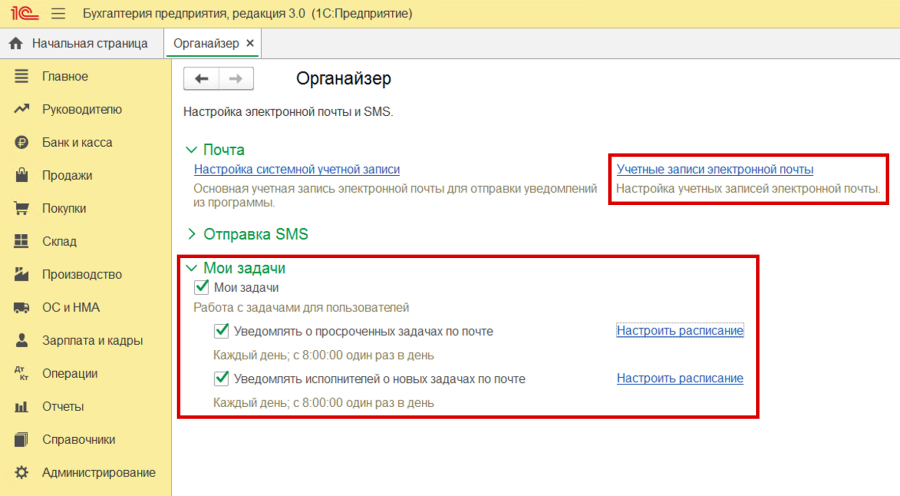
Начальная страница и задачи бухгалтерии — курс по 1С:Бухгалтерии 8 — 1С:Учебный центр №1
Для отправки уведомлений о задачах по почте можно настроить расписание. Для успешной рассылки необходимо проверить настройки учетной записи электронной почты, с которой будет осуществляться отправка, а также убедиться, что в карточке пользователя указана почта получателя (раздел «Администрирование» – «Настройки пользователей и прав» – «Пользователи»).
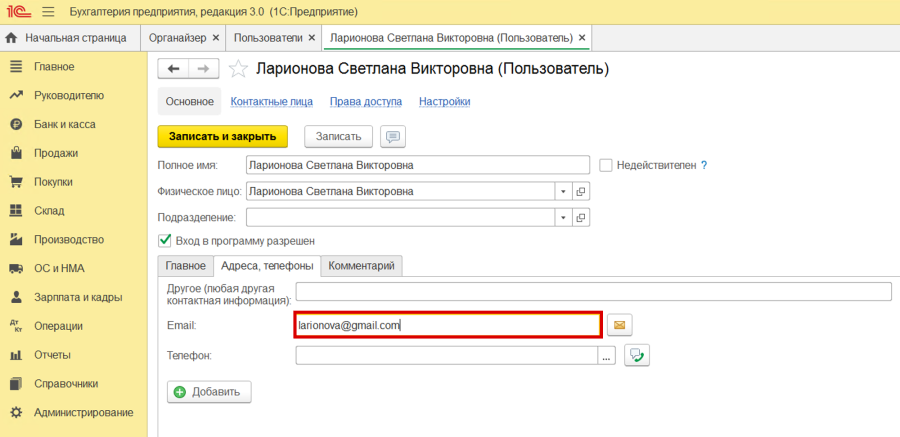
Чтобы создать задачу, нужно в разделе «Главное» перейти в «Мои задачи». Данный блок также отражается на «Начальной странице».
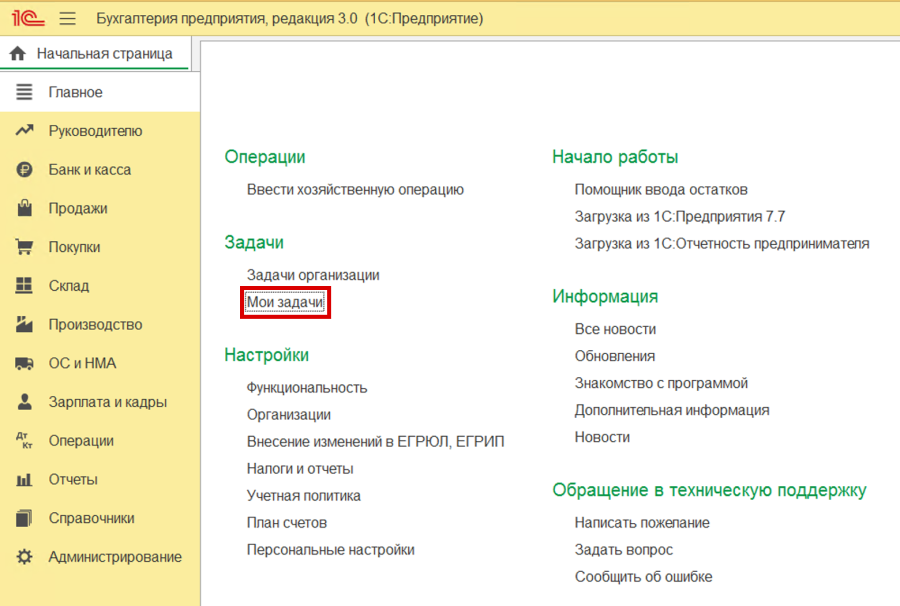
Задачу можно создать для себя либо назначить в качестве исполнителя одного из пользователей программы, затем следует указать срок и статус выполнения. При необходимости можно отметить задачу как важную, установив соответствующий флаг.
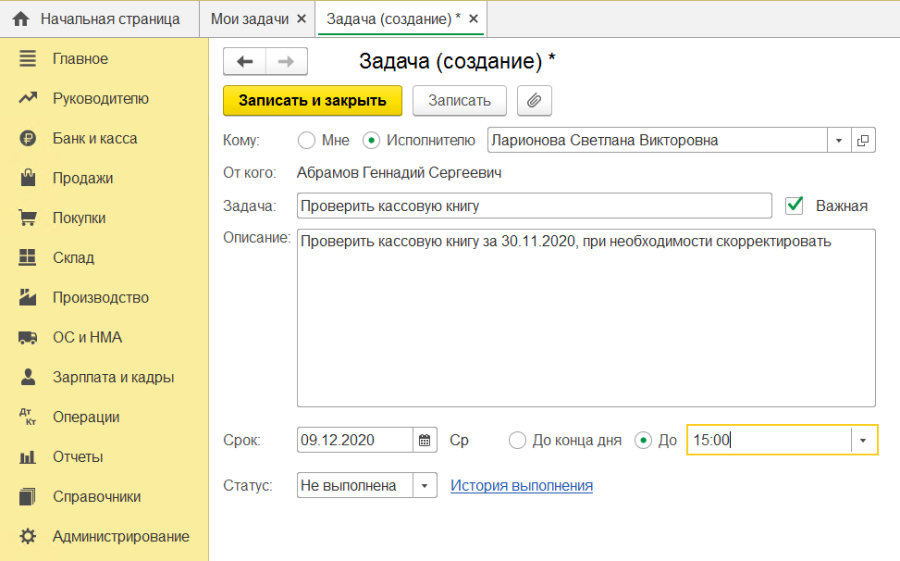
Задачи условно можно разделить на три категории:
· выполненные в срок – не подсвечиваются;
· которые нужно выполнить в течение текущего дня – подсвечиваются зеленым;
· не выполненные в срок – подсвечиваются красным.
Кроме того, если задача была отмечена как важная, она будет выделяться жирным шрифтом.
Для удобства поиска задач можно установить отбор по поставленным нами и поставленным нам задачам, по статусу (выполненные, не выполненные, отмененные) или включить отображение всех задач. В этой же форме можно изменять статус задачи.
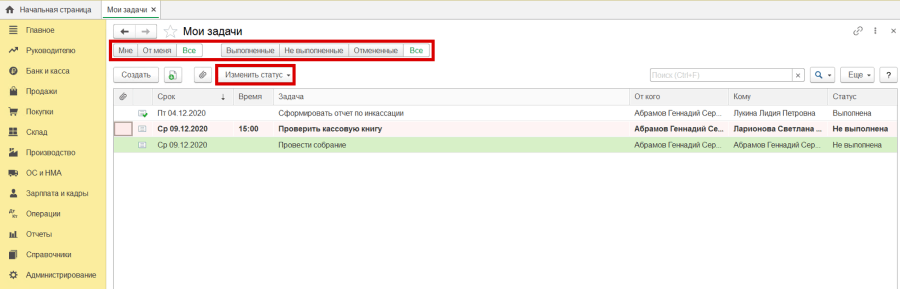
Также можно установить период, за который будет отображаться список задач. Для этого в настройке формы (меню «Еще) следует добавить соответствующую кнопку.
Как посмотреть задачи организации в 1С | Микос Программы 1С
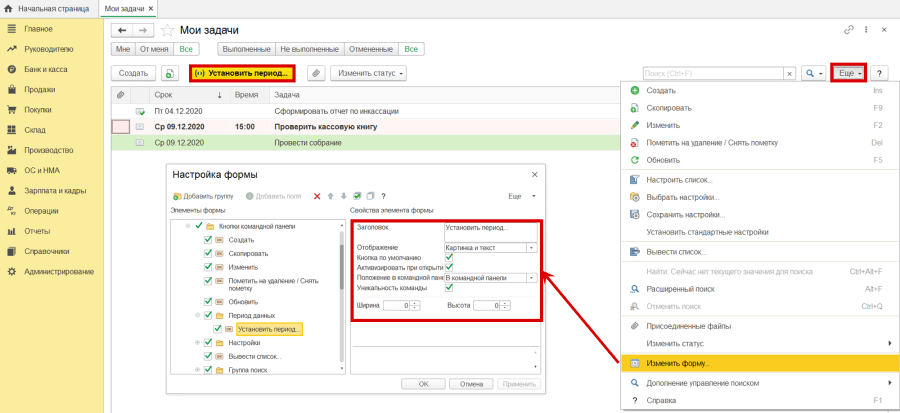
Таким образом, сервис «Мои задачи» может служить отличным электронным помощником при планировании задач и контроле их выполнения. Благодаря ему Вы всегда будете в курсе текущих дел организации и не забудете о важных событиях.
Если у Вас возникли вопросы, вы можете обратиться на линию консультаций нашей компании (тел. 66-88-79), и специалисты обязательно Вам помогут.
Источник: www.maple.ru
Как главному бухгалтеру отправлять задачи своим подчиненным из 1С: Бухгалтерии предприятия ред. 3.0?




Продолжаем знакомить вас с фишками программы 1С: Бухгалтерия предприятия ред. 3.0 Сегодня хотим рассказать о том, что функционал программы позволяет работать пользователям, помимо производственных задач, еще и с индивидуальными задачами, создавать их и поручать другим сотрудникам, отправлять напоминания по электронной почте. Взгляните на 1С по-другому!
Для этого необходимо выполнить некоторую настройку.
Рассмотрим ее пошагово.
Настройка и создание задач в 1С
Шаг 1. Перейдите в раздел «Администрирование» блок «Настройка программы» — «Органайзер».
Шаг 2. Разверните раздел «Мои задачи» и установите одноименную галочку для активации данной функции.
Настройка раздела позволяет также уведомлять пользователя о просроченных задачах и новых задачах, отправляя напоминания на электронную почту. К данной настройке мы обратимся позже.
В результате настройки в разделе «Главное» появится пункт «Мои задачи».
Шаг 3. Откройте раздел «Мои задачи» и нажмите «Создать».
Задача может назначаться как себе, так и с указанием другого пользователя, что регулируется установлением переключателя в положение:
При выборе исполнителя, пользователь указывается путем выбора из справочника программы.
Рассмотрим конкретный пример: поставим задачу пользователю Ирине Плотниковой проверить по оборотно-сальдовой ведомости по счету 70 начисление и выплату зарплаты сотруднице ООО «Пончик» Мармеладовой А.С. за сентябрь 2021 года. Срок исполнения до конца дня 30.09.2021 г.
Задача, пользователь и сроки прописываются в карточке задачи в соответствующих полях.
Шаг 4. Заполнив описание задачи нажмите «Записать и закрыть».
В списке задач, переключив отбор в положение «Все» или «От меня», появится задача, поставленная пользователю Плотниковой Ирине, статус – «Не выполнена».
Шаг 5. Создайте еще несколько задач — напоминалок для себя.
Пример: проверить по оборотке счета 60 задолженность по поставщикам на конец месяца и при необходимости подготовить платежные поручения на оплату счетов. Срок выполнения 29.09.2021 г. до 11 часов дня.
Вторая задача для себя: до конца дня 29.09.2021 года сформировать ОСВ по счету 69 и проверить оплату страховых взносов за 3 квартал 2021 года. При необходимости сформировать платежки и произвести их оплату.
Обратите внимание, что задачи в журнале выделены разными цветами.
• Розовым – задача просрочена. Пользователь Ольга Круглова не выполнила задачу в установленный срок — к 11 часам 29.09.21г.
• Зеленым – оставшиеся задачи на сегодня. Задача пользователю Ольга Круглова – проверить 69 счет.
• Белым – остальные задачи на следующие даты.
• Оранжевым – выделенная строка. В данном случае оранжевым просто выделена строка задачи на 30.09.21 г. Ирине Плотниковой – проверить ОСВ по сч. 70, по сотруднику Мармеладовой А.С.
Все задачи помечены как «Важное» и они выделены жирным шрифтом.
Работая с задачами в 1С можно делать «напоминалки» не только в текстовом виде, но и прикреплять к задаче необходимые документы с помощью кнопки-скрепки.
Присоединяются файлы к заданию с помощью кнопки «Добавить» и пользователь, получивший задание, может ознакомиться c приложенными документами.
У сотрудника, имеющего текущие задачи, они отражаются на начальной странице в блоке «Мои задачи».
Если блок «Мои задачи» не появился на начальной странице – перезапустите программу (пример в облачной 1С).
Это можно решить одной кнопкой в «1С»
Задачи и задания
Начиная с версии 3.0.81, разработчики «1С» добавили в программу возможность создавать напоминания и задачи для себя и других пользователей. Чтобы активировать данный функционал, необходимо в программе «1С:Бухгалтерия 8» поставить флажок в разделе «Администрирование» – «Настройки программы» – «Органайзер» – «Мои задачи».
Дополнительно предусмотрена возможность включить уведомления по почте о просроченных или новых задачах, которые будут приходить исполнителю на электронную почту. Для этого необходимо в разделе «Администрирование» – «Настройки программы» – «Органайзер» настроить учетную запись электронной почты, с которой будет происходить отправка сообщений, и поставить флажок «Уведомлять исполнителей о новых задачах по почте»/«Уведомлять о просроченных задачах по почте», затем настроить расписание по одноименной ссылке.
После применения настройки в разделе «Главное» появится новый блок «Мои задачи».
При этом «поставить задачу» (задание) можно на любую тему и любому сотруднику, заранее установив важность задачи и ее сроки выполнения.
В теле задачи прописывается описание данной задачи, а в самом низу можно увидеть статус задачи: выполнена, не выполнена или отменена. В списке «Мои задачи» устанавливается отбор по поставленными нами задачам, а также задачам, которые направили нам другие сотрудники, по статусу выполнено/не выполнено/отменено, либо просмотреть все задачи по кнопкам «Все».
Выполненные в срок задачи не подсвечиваются, а просроченные задачи – выделяются жирным шрифтом. Таким образом, можно организовать взаимодействие между разными подразделениями или сотрудниками. Например, главный бухгалтер проводит периодический аудит в базе «1С» введенных бухгалтерами документов. Он находит в бухгалтерских документах недочеты и создает «задания» с вопросами и замечаниями для своих подчиненных.
Установка напоминаний
Напоминания – это возможность пользователю самому себе из формы документа поставить «напоминание» о том, что нужно будет вернуться к этому документу. Настроим данный функционал в программе «1С:Зарплата и управление персоналом 8»: ставим флажок «Напоминания» в разделе «Администрирование» – «Органайзер» – «Напоминания».
После активации настройки, во многих объектах и документах появилась специальная кнопка для добавления напоминаний. Например, в «Сотрудники», «Премии», «Начисление зарплаты и взносов», «Больничные листы» и журналы документов.
Если в выбранном документе нажать кнопку «Напомнить», то далее в открывшемся окне автоматически выводится наименование документа, остается указать нужное время, будь то через 30 минут или 3 дня от текущей даты.
Важно помнить, что одному документу соответствует только одно напоминание.
Если необходимо изменить уже введенное напоминание, то возвращаемся к «старому» напоминанию документа и исправляем его. Для просмотра общего списка напоминаний переходим в раздел «Главное – Мои напоминания». Благодаря этой настройке в указанное время программа сама напомнит вам о неоконченных делах. В открывшемся автоматически окне можно увидеть список напоминаний и время, на которое напоминание было просрочено. Если открыть документ из списка, то по кнопке «Прекратить» можно остановить процесс напоминаний.
Сравнить файлы
Данная обработка появилась в «1С» еще начиная с платформы 7.7. Она позволяет сравнить содержимое файлов формата .txt и .mxl, другие форматы сравнить нельзя. Находится обработка в верхнем левом углу: «Главное меню» – «Файл» – «Сравнить файлы». Перед началом работы добавим сопоставляемые файлы в окошки «Сравнить» и «С».
Укажем «Как» сравнить: табличный документ, текстовый документ или двоичное сравнение. После применения настроек откроется окно с обеими таблицами, в которых цветом выделены отличающиеся значения.
В нижней части окна отображается подсказка, что означает каждый цвет.
Таким образом, при сравнении в программе всех интересующих нас показателей можно моментально отследить изменения, найти несовпадающее количество единиц или потерявшуюся позицию.
Сложение чисел в программе
В программах «1С» реализована возможность подсчитывать сумму чисел, что гораздо быстрее, чем складывать их на калькуляторе. Для примера перейдем в оборотно-сальдовую ведомость раздела «Отчеты – Оборотно-сальдовая ведомость» и выделим ячейки, которые хотим суммировать. При этом в окне ∑ будет отображаться результат. Как мы видим, программа сложила выделенные значения, итоговая сумма отображается в правом верхнем углу.